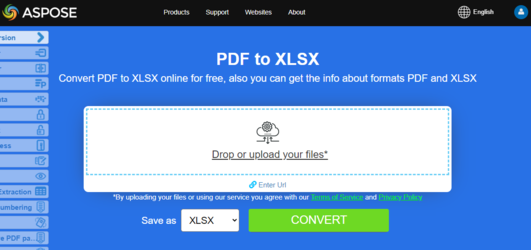تحويل PDF إلى Excel في بايثون
نظرة عامة
توضح هذه المقالة كيفية تحويل PDF إلى تنسيقات Excel باستخدام بايثون. تغطي المقالة المواضيع التالية.
تنسيق: XLS
تنسيق: XLSX
تنسيق: Excel
الصيغة: CSV
الصيغة: ODS
تحويل PDF إلى EXCEL عبر Python
يدعم Aspose.PDF for Python عبر .NET ميزة تحويل ملفات PDF إلى صيغ Excel وCSV.
Aspose.PDF for Python عبر Java هو مكون معالجة PDF، وقد قدمنا ميزة تقوم بتحويل ملف PDF إلى كتاب عمل Excel (ملفات XLSX). خلال هذا التحويل، يتم تحويل الصفحات الفردية لملف PDF إلى أوراق عمل Excel.
حاول تحويل PDF إلى Excel عبر الإنترنت
يقدم لك Aspose.PDF تطبيقًا مجانيًا عبر الإنترنت “PDF إلى XLSX”، حيث يمكنك تجربة التحقيق في الوظيفة والجودة التي يعمل بها.
يعرض مقتطف الشفرة التالي عملية تحويل ملف PDF إلى تنسيق XLS أو XLSX باستخدام Aspose.PDF لـ Python عبر Java.
الخطوات: تحويل PDF إلى XLS في Python
- قم بإنشاء مثيل لكائن Document مع مستند PDF المصدر.
- قم بإنشاء مثيل لـ ExcelSaveOptions.
- احفظه بتنسيق XLS بتحديد امتداد .xls عن طريق استدعاء طريقة Document.Save() وتمريرها ExcelSaveOptions.
from asposepdf import Api
# تهيئة الرخصة
documentName = "testdata/license/Aspose.PDF.PythonviaJava.lic"
licenseObject = Api.License()
licenseObject.setLicense(documentName)
# التحويل من مصفوفة بايت
documentName = "testdata/source.pdf"
with open(documentName, "rb") as file:
byte_array = file.read()
doc = Api.Document(byte_array)
documentOutName = "testout/result1.xls"
doc.save(documentOutName, Api.SaveFormat.Excel)
# التحويل من ملف
documentName = "testdata/source.pdf"
doc = Api.Document(documentName)
documentOutName = "testout/result2.xls"
doc.save(documentOutName, Api.SaveFormat.Excel)
# التحويل من مصفوفة بايت
documentName = "testdata/source.pdf"
with open(documentName, "rb") as file:
byte_array = file.read()
doc = Api.Document(byte_array)
documentOutName = "testout/result3.xls"
save_option = Api.ExcelSaveOptions()
save_option._format = Api.ExcelSaveOptions.ExcelFormat.XMLSpreadSheet2003
doc.save(documentOutName, Api.SaveFormat.Excel)
# التحويل من ملف
documentName = "testdata/source.pdf"
doc = Api.Document(documentName)
documentOutName = "testout/result4.xls"
save_option = Api.ExcelSaveOptions()
save_option._format = Api.ExcelSaveOptions.ExcelFormat.XMLSpreadSheet2003
doc.save(documentOutName, Api.SaveFormat.Excel)
خطوات: تحويل PDF إلى XLSX في بايثون
- إنشاء نسخة من كائن Document باستخدام مستند PDF المصدر.
- إنشاء نسخة من ExcelSaveOptions.
- احفظه بصيغة XLSX محدداً امتداد .xlsx عن طريق استدعاء طريقة Document.Save() وتمريرها ExcelSaveOptions.
from asposepdf import Api
documentName = "testdata/source.pdf"
doc = Api.Document(documentName)
documentOutName = "testout/result.xlsx"
doc.save(documentOutName, save_option)
تحويل PDF إلى XLS مع التحكم في العمود
عند تحويل PDF إلى صيغة XLS، يتم إضافة عمود فارغ إلى الملف الناتج كأول عمود. The in ‘ExcelSaveOptions class’ الخيار InsertBlankColumnAtFirst يُستخدم للتحكم في هذا العمود. القيمة الافتراضية له هي true.
from asposepdf import Api
documentName = "testdata/source.pdf"
doc = Api.Document(documentName)
documentOutName = "testout/result.xlsx"
save_option = Api.ExcelSaveOptions()
save_option._format = Api.ExcelSaveOptions.ExcelFormat.XMLSpreadSheet2003
save_option._insertBlankColumnAtFirst = True
doc.save(documentOutName, save_option)
تحويل PDF إلى ورقة عمل Excel واحدة
عند تصدير ملف PDF يحتوي على الكثير من الصفحات إلى XLS، يتم تصدير كل صفحة إلى شيت مختلف في ملف Excel. هذا لأن الخاصية MinimizeTheNumberOfWorksheets تكون مضبوطة على false بشكل افتراضي. لضمان تصدير جميع الصفحات إلى شيت واحد في ملف Excel الناتج، قم بضبط الخاصية MinimizeTheNumberOfWorksheets إلى true.
الخطوات: تحويل PDF إلى ورقة عمل XLS أو XLSX واحدة في Python
- قم بإنشاء مثيل لكائن Document مع مستند PDF المصدر.
- قم بإنشاء مثيل من ExcelSaveOptions مع MinimizeTheNumberOfWorksheets = True.
- احفظه بتنسيق XLS أو XLSX بوجود ورقة عمل واحدة عن طريق استدعاء Document.Save() وتمريره ExcelSaveOptions.
from asposepdf import Api
documentName = "testdata/source.pdf"
doc = Api.Document(documentName)
documentOutName = "testout/result.xls"
save_option = Api.ExcelSaveOptions()
save_option._format = Api.ExcelSaveOptions.ExcelFormat.XMLSpreadSheet2003
save_option._minimizeTheNumberOfWorksheets = True
# احفظ الملف بتنسيق MS Excel
doc.save(documentOutName, save_option)
التحويل إلى صيغ جداول بيانات أخرى
التحويل إلى CSV
تحويل إلى تنسيق CSV يتم بنفس الطريقة المذكورة أعلاه. كل ما تحتاجه هو تعيين التنسيق المناسب.
الخطوات: تحويل PDF إلى CSV في بايثون
- قم بإنشاء مثيل لكائن Document باستخدام مستند PDF المصدر.
- قم بإنشاء مثيل لـ ExcelSaveOptions مع Format = ExcelSaveOptions.ExcelFormat.CSV
- احفظه بتنسيق CSV عن طريق استدعاء طريقة Document.Save() وتمريرها إلى ExcelSaveOptions.
from asposepdf import Api
documentName = "testdata/source.pdf"
doc = Api.Document(documentName)
documentOutName = "testout/result.csv"
save_option = Api.ExcelSaveOptions()
save_option._format = Api.ExcelSaveOptions.ExcelFormat.CSV
doc.save(documentOutName, save_option)
تحويل إلى ODS
الخطوات: تحويل PDF إلى ODS في Python
- إنشاء مثيل لكائن Document مع مستند PDF المصدر.
- إنشاء مثيل لـ ExcelSaveOptions مع Format = ExcelSaveOptions.ExcelFormat.ODS
- حفظه إلى تنسيق ODS عن طريق استدعاء Document.Save() وتمريره إلى ExcelSaveOptions.
يتم التحويل إلى تنسيق ODS بنفس الطريقة كما في جميع التنسيقات الأخرى.
from asposepdf import Api
documentName = "../../testdata/source.pdf"
doc = Api.Document(documentName)
documentOutName = "../../testout/result1.ods"
save_option = Api.ExcelSaveOptions()
save_option._format = Api.ExcelSaveOptions.ExcelFormat.ODS
doc.save(documentOutName, save_option)
انظر أيضا
تغطي هذه المقالة أيضًا هذه المواضيع. الأكواد هي نفسها أعلاه.
تنسيق: Excel
- Python PDF إلى Excel كود
- Python PDF إلى Excel API
- Python PDF إلى Excel برمجيًا
- Python PDF إلى Excel مكتبة
- Python حفظ PDF كـ Excel
- Python إنشاء Excel من PDF
- Python إنشاء Excel من PDF
- Python PDF إلى Excel محول
تنسيق: XLS
- Python PDF إلى XLS كود
- Python PDF إلى XLS API
- Python PDF إلى XLS برمجيًا
- Python PDF إلى XLS مكتبة
- Python حفظ PDF كـ XLS
- Python إنشاء XLS من PDF
- Python إنشاء XLS من PDF
- Python PDF إلى XLS محول
تنسيق: XLSX
- Python PDF إلى XLSX كود
- Python PDF to XLSX API
- Python PDF to XLSX Programmatically
- Python PDF to XLSX Library
- Python Save PDF as XLSX
- Python Generate XLSX from PDF
- Python Create XLSX from PDF
- Python PDF to XLSX Converter
الصيغة: CSV
- Python PDF to CSV Code
- Python PDF to CSV API
- Python PDF to CSV Programmatically
- Python PDF to CSV Library
- Python Save PDF as CSV
- Python Generate CSV from PDF
- Python Create CSV from PDF
- Python PDF to CSV Converter
الصيغة: ODS